الإعلانات
إدارة المهام هي المكان الذي تذهب إليه لاستشعار دقات قلب جهاز Windows الخاص بك. في Windows 10 ، اتخذت الأداة مزيدًا من التلميع.
لا يزال هو نفس المكان الذي تقفز إليه لإغلاق البرامج العالقة أو التحقق من عملية خلفية مشبوهة كيفية التعامل مع عمليات إدارة المهام المشبوهة ويندوزإن CTRL + ALT + DEL المعروف أيضًا باسم التحية بثلاثة أصابع هو أسرع طريقة لإضافتها إلى ارتباكك. بالفرز من خلال عمليات إدارة المهام ، قد تلاحظ شيئًا مثل svchost.exe باستخدام 99٪ من وحدة المعالجة المركزية. و الآن... قراءة المزيد . بعض التحسينات العملية (منذ Windows 8) تجعله الآن أفضل لكل من المبتدئ والمستخدم القوي.
بشكل افتراضي ، يتم تشغيل إدارة مهام Windows 10 بواجهة بسيطة. انقر فوق المزيد من التفاصيل لإظهار جميع الإحصائيات التي تعمل تحت غطاء محرك السيارة. حتى هذا لديه تصميم مدروس. على سبيل المثال ، تقسم علامة التبويب "العمليات" العملية قيد التشغيل إلى مجموعات بعنوان التطبيقات ، وعمليات الخلفية ، وعمليات Windows. هذا أسهل في الفهم والمسح من خلاله - على عكس القائمة الطويلة من العمليات غير المصنفة في إصدارات Windows السابقة.
انسخ التفاصيل بنقرة واحدة
إنها معلومات مفيدة. ولكن ماذا لو كنت تريد تخزين سجل للعمليات الجارية في وقت محدد ومقارنتها ببعض البيانات التاريخية؟ على سبيل المثال ، حساب للذاكرة المستخدمة من قبل العمليات الجارية. قارنها بالبيانات التي تم التقاطها سابقًا واكتشف برنامج المنشق.
يمكنك الحصول على مساعدة بنقرة بسيطة لنسخ المعلومات. والمفكرة المتواضعة.
لا يزال من الممكن تشغيل مدير المهام بالطريقة القديمة. المفاتيح Ctrl + Alt + Delete يكاد يكون محمصًا في ذاكرة عضلاتك. أجد النقر بزر الماوس الأيمن على شريط المهام ليكون أسرع طريقة لفتح وحدة التحكم. يفتح مدير المهام في نافذة بسيطة. احصل على المعلومات المفيدة بنقرة واحدة على المزيد من التفاصيل زر.
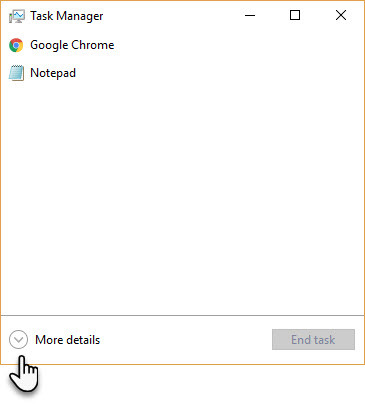
في العرض المتقدم ، بدّل إلى تفاصيل علامة التبويب> حدد العملية> اضغط Ctrl + C على لوحة المفاتيح.
يتم نسخ معلومات العملية إلى حافظة Windows لنقلها إلى أي أداة مساعدة أخرى مثل البريد الإلكتروني أو ملف المفكرة. لاحظ أنه يتم أيضًا تضمين رؤوس الأعمدة تلقائيًا في لصق النسخ.
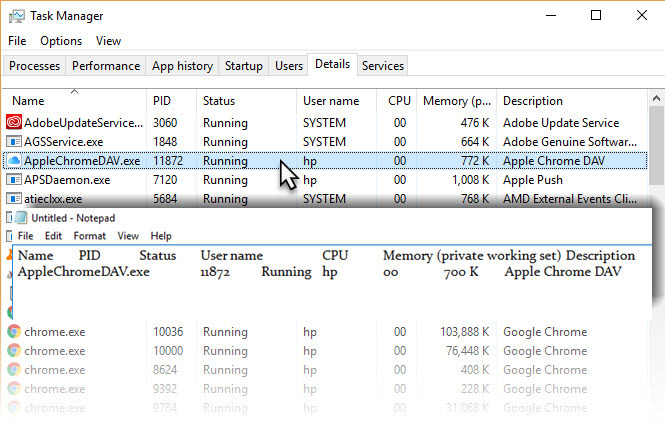
يمكنك تجربة نفس الخطوات في خدمات و ال أداء علامة التبويب أيضًا. من الواضح أنه لا يتم نسخ الرسوم البيانية ، ولكن المعلومات المفيدة مصفوفة بدقة للتفتيش.
الآن استخدمه
تعد الخطوة السريعة للصق النسخ إحدى ميزات توفير الوقت في إدارة مهام Windows. أنت لا تعرف أبدًا متى قد تحتاج إليها تحسين استخدام القرص في Windows استخدام القرص بنسبة 100 ٪ في Windows 10 ثابت بـ 14 حيلةهل حصلت على استخدام القرص بنسبة 100٪ في نظام التشغيل Windows 10؟ لدينا 14 إصلاحًا مختلفًا. لا بد لأحد من مساعدتك. قراءة المزيد . على سبيل المثال ، قد تحتاج إليها للبحث عن عملية مكررة أو امتداد Chrome خبيث يتوهج على وحدة المعالجة المركزية الخاصة بك. الحل السابق كان سيجلب برنامج طرف ثالث أو زر شاشة الطباعة. هذا أفضل بكثير.
هل استخدمت اختصار توفير الوقت من قبل؟ ما الذي يعجبك (أو تكره) في إدارة مهام Windows 10؟
حقوق الصورة: Unuchko Veronika عبر Shutterstock.com
سيكات باسو هو نائب رئيس التحرير للإنترنت والنوافذ والإنتاجية. بعد إزالة الأوساخ من ماجستير إدارة الأعمال ومهنة التسويق لمدة عشر سنوات ، أصبح الآن متحمسًا لمساعدة الآخرين على تحسين مهاراتهم في رواية القصص. إنه يبحث عن فاصلة أكسفورد المفقودة ويكره لقطات الشاشة السيئة. لكن أفكار التصوير الفوتوغرافي والفوتوشوب والإنتاجية تهدئ روحه.


